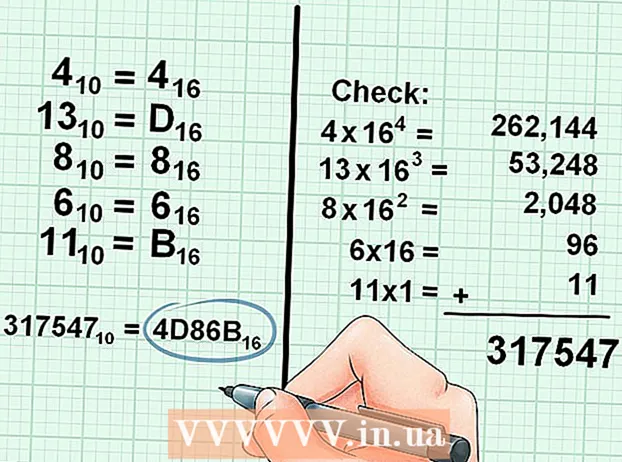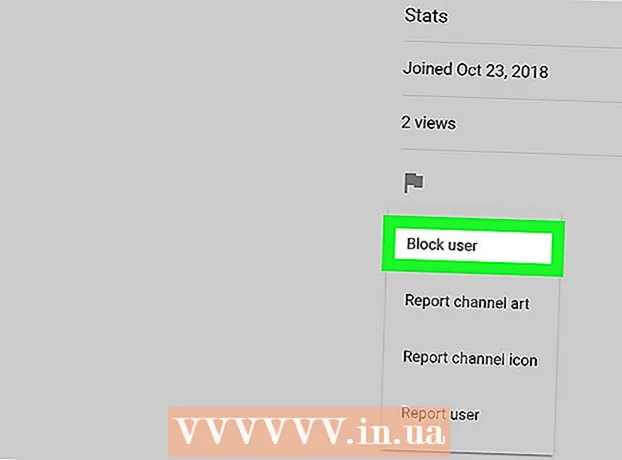Հեղինակ:
Eric Farmer
Ստեղծման Ամսաթիվը:
5 Մարտ 2021
Թարմացման Ամսաթիվը:
1 Հուլիս 2024

Բովանդակություն
- Քայլեր
- Մեթոդ 1 -ից 3 -ը. Դիտեք համակարգչի բաժանորդների ցուցակը
- Մեթոդ 2 3 -ից. Դիտեք iPhone- ի բաժանորդների թիվը
- 3 -ից 3 -րդ մեթոդ. Android բաժանորդների քանակի դիտում
- Խորհուրդներ
- Գուշացումներ
Այս wikiHow հոդվածը ցույց կտա ձեզ, թե ինչպես դիտել այն մարդկանց ցուցակը, ովքեր բաժանորդագրվել են ձեր YouTube ալիքին: Չնայած բջջային հավելվածի միջոցով չեք կարողանա դիտել բաժանորդների մանրամասն ցանկը, միևնույն է, կարող եք տեսնել նրանց թիվը:
Քայլեր
Մեթոդ 1 -ից 3 -ը. Դիտեք համակարգչի բաժանորդների ցուցակը
 1 Բացեք կայքը Youtube. Եթե մուտք եք գործել ձեր Google հաշիվ, ձեզ կտանեն ձեր անձնական YouTube- ի գլխավոր էջ:
1 Բացեք կայքը Youtube. Եթե մուտք եք գործել ձեր Google հաշիվ, ձեզ կտանեն ձեր անձնական YouTube- ի գլխավոր էջ: - Եթե մուտք չեք գործել ձեր Google հաշիվ, կտտացրեք Ներս մտնելու համար աջ կողմում գտնվող էջի վերևում, ապա մուտքագրեք ձեր էլ. փոստի հասցեն և գաղտնաբառը, այնուհետև կտտացրեք Ներս մտնելու համար.
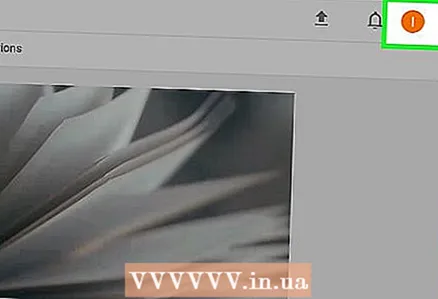 2 Կտտացրեք ձեր պրոֆիլի նկարի վրա: Այն գտնվում է YouTube- ի էջի վերին աջ անկյունում:
2 Կտտացրեք ձեր պրոֆիլի նկարի վրա: Այն գտնվում է YouTube- ի էջի վերին աջ անկյունում: 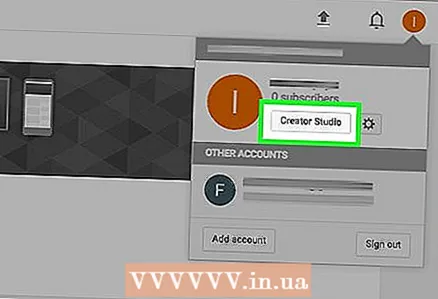 3 Կտտացրեք Creative Studio- ին: Այս ընտրանքը նշված է ձեր անվան ներքև ՝ բացվող ընտրացանկում: Սա կբացի ձեր ալիքի վիճակագրության էջը:
3 Կտտացրեք Creative Studio- ին: Այս ընտրանքը նշված է ձեր անվան ներքև ՝ բացվող ընտրացանկում: Սա կբացի ձեր ալիքի վիճակագրության էջը: 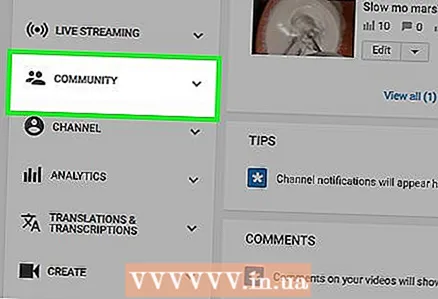 4 Կտտացրեք Համայնք: Այս ներդիրը գտնվում է էկրանի ձախ կողմում ՝ ներդիրի ներքևում Ուղիղ հեռարձակումներ.
4 Կտտացրեք Համայնք: Այս ներդիրը գտնվում է էկրանի ձախ կողմում ՝ ներդիրի ներքևում Ուղիղ հեռարձակումներ. 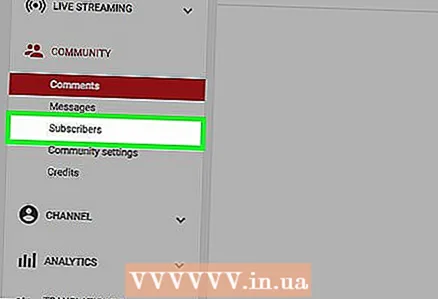 5 Ընտրեք Բաժանորդներ: Այս տարրը ներդիրում է Համայնք, որը գտնվում է էկրանի ձախ կողմում:
5 Ընտրեք Բաժանորդներ: Այս տարրը ներդիրում է Համայնք, որը գտնվում է էկրանի ձախ կողմում: 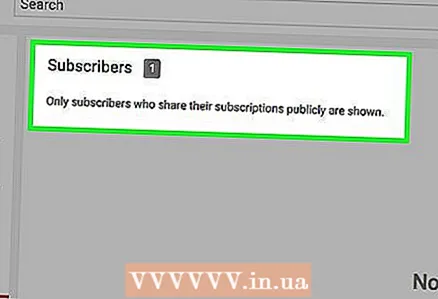 6 Դիտեք ձեր ալիքի բաժանորդների ցանկը: Այս էջում դուք կտեսնեք բոլոր այն բաժանորդներին, ովքեր հրապարակայնորեն բաժանորդագրվել են ձեր ալիքին:
6 Դիտեք ձեր ալիքի բաժանորդների ցանկը: Այս էջում դուք կտեսնեք բոլոր այն բաժանորդներին, ովքեր հրապարակայնորեն բաժանորդագրվել են ձեր ալիքին: - Դուք կկարողանաք կազմակերպել ձեր բաժանորդներին `կտտացնելով կոճակը ▼ հետևորդների էջի վերին աջ անկյունում և ընտրեք տեսակավորման եղանակ (օրինակ ՝ Վերջին կամ Հանրաճանաչ).
- Եթե չունեք բաժանորդներ, էջում գրված կլինի «subsուցադրվելու համար բաժանորդներ չկան»
Մեթոդ 2 3 -ից. Դիտեք iPhone- ի բաժանորդների թիվը
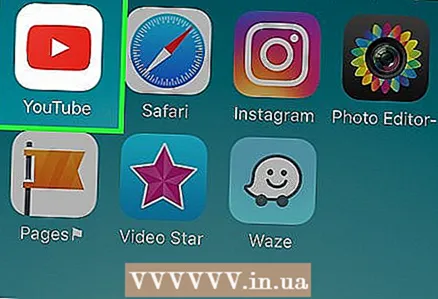 1 Բացեք YouTube- ը: Հավելվածի պատկերակը կարմիր ուղղանկյունի տեսք ունի, որի կենտրոնում կա սպիտակ նվագարկման կոճակ:
1 Բացեք YouTube- ը: Հավելվածի պատկերակը կարմիր ուղղանկյունի տեսք ունի, որի կենտրոնում կա սպիտակ նվագարկման կոճակ: - Եթե ձեզ հուշում են մուտք գործել, ապա մուտք գործեք ձեր google հաշիվ... Դա անելու համար մուտքագրեք ձեր էլփոստի հասցեն (էլ. Փոստը) և գաղտնաբառը, այնուհետև կտտացրեք Ներս մտնելու համար.
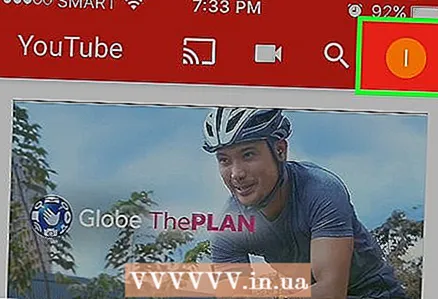 2 Կտտացրեք ձեր պրոֆիլի պատկերակին: Այն կգտնեք էկրանի վերին աջ անկյունում:
2 Կտտացրեք ձեր պրոֆիլի պատկերակին: Այն կգտնեք էկրանի վերին աջ անկյունում: 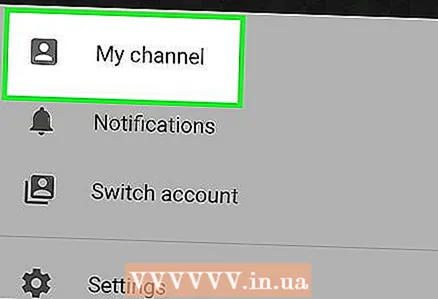 3 Կտտացրեք Իմ ալիքը: Տարբերակը գտնվում է էջի վերևում: Երբ կտտացրեք դրա վրա, ձեր ալիքի էջը կբացվի, որը ցույց է տալիս բաժանորդների թիվը: Այն հայտնվում է «Բաժանորդներ» բառի հակառակ էջի վերևում և ցույց է տալիս ձեր ալիքի հանրային բաժանորդների թիվը:
3 Կտտացրեք Իմ ալիքը: Տարբերակը գտնվում է էջի վերևում: Երբ կտտացրեք դրա վրա, ձեր ալիքի էջը կբացվի, որը ցույց է տալիս բաժանորդների թիվը: Այն հայտնվում է «Բաժանորդներ» բառի հակառակ էջի վերևում և ցույց է տալիս ձեր ալիքի հանրային բաժանորդների թիվը:
3 -ից 3 -րդ մեթոդ. Android բաժանորդների քանակի դիտում
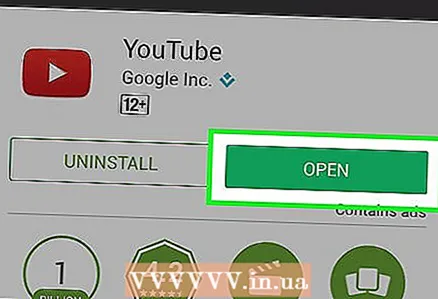 1 Բացեք YouTube- ը: Հավելվածի պատկերակը կարմիր ուղղանկյունի տեսք ունի, որի կենտրոնում կա սպիտակ նվագարկման կոճակ:
1 Բացեք YouTube- ը: Հավելվածի պատկերակը կարմիր ուղղանկյունի տեսք ունի, որի կենտրոնում կա սպիտակ նվագարկման կոճակ: - Եթե Ձեզ հուշում է մուտք գործել, խնդրում ենք մուտք գործել օգտագործելով Google հաշիվ... Դա անելու համար մուտքագրեք ձեր էլփոստի հասցեն (էլ. Փոստը) և գաղտնաբառը, այնուհետև կտտացրեք Ներս մտնելու համար.
 2 Կտտացրեք անձի ուրվագիծը: Այն գտնվում է էկրանի վերին աջ անկյունում:
2 Կտտացրեք անձի ուրվագիծը: Այն գտնվում է էկրանի վերին աջ անկյունում: 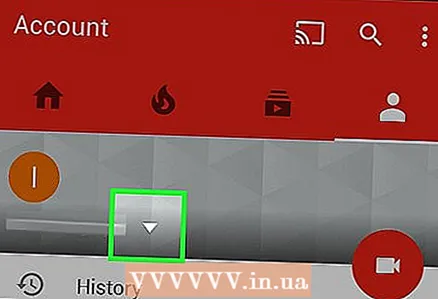 3 Սեղմեք ▼ կոճակը: Այն գտնվում է ձեր անվան աջից ՝ էկրանի վերևում:
3 Սեղմեք ▼ կոճակը: Այն գտնվում է ձեր անվան աջից ՝ էկրանի վերևում: 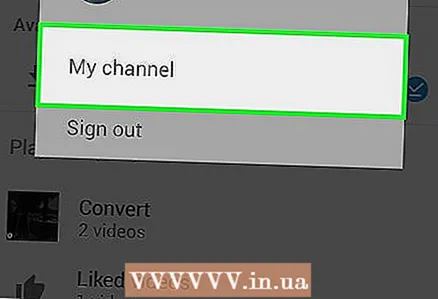 4 Կտտացրեք Իմ ալիքը: Այն բացվող տուփի ներքևում է: Սեղմելով դրա վրա, դուք կգնաք ձեր ալիք. Այնտեղ կարող եք դիտել բաժանորդների թիվը, էջի վերևում նշված է ձեր անվան ներքևում:
4 Կտտացրեք Իմ ալիքը: Այն բացվող տուփի ներքևում է: Սեղմելով դրա վրա, դուք կգնաք ձեր ալիք. Այնտեղ կարող եք դիտել բաժանորդների թիվը, էջի վերևում նշված է ձեր անվան ներքևում:
Խորհուրդներ
- Այն օգտվողները, որոնց գաղտնիության կարգավորումները սահմանափակում են բաժանորդների ցուցակներում հրապարակային ցուցադրումը, չեն ցուցադրվի ձեր բաժանորդների ցուցակում:
Գուշացումներ
- YouTube- ը տխրահռչակ է երբեմն բաժանորդների թիվը սխալ ցուցադրելով, այնպես որ, եթե հանկարծ տեսնեք, որ ձեր բաժանորդներից ոմանք անհետանում են, ապա խուճապի մի մատնվեք: